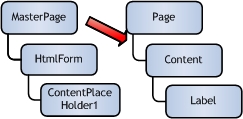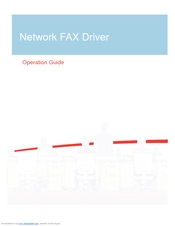প্রায়শই, ইন্টারনেটে পৃষ্ঠাগুলিতে বিজ্ঞাপন অনেক ব্যবহারকারীকে বিরক্ত করে এবং তাদের কিছুটা অসুবিধে করে। বিরক্তিকর বিজ্ঞাপনের ক্ষেত্রে এটি বিশেষভাবে সত্য: ছবি ফ্ল্যাশ করা, সন্দেহজনক সামগ্রী এবং এর মতো পপ-আপগুলি। যাইহোক, আপনি এটি লড়াই করতে পারেন, এবং এই নিবন্ধে আমরা এটি ঠিক কীভাবে করব তা শিখব।
বিজ্ঞাপনগুলি সরানোর উপায়
আপনি যদি সাইটে বিজ্ঞাপন সম্পর্কে উদ্বিগ্ন হন তবে তা সরিয়ে ফেলা যায়। আসুন বিজ্ঞাপন থেকে মুক্তি পাওয়ার জন্য কয়েকটি বিকল্প দেখুন: মানক ওয়েব ব্রাউজার বৈশিষ্ট্য, অ্যাড-অন ইনস্টল করা এবং তৃতীয় পক্ষের প্রোগ্রামটি ব্যবহার করে।
পদ্ধতি 1: অন্তর্নির্মিত বৈশিষ্ট্যগুলি
সুবিধাটি হ'ল ব্রাউজারগুলির ইতিমধ্যে একটি নির্দিষ্ট লক রয়েছে, যা কেবল সক্রিয় করা প্রয়োজন। উদাহরণস্বরূপ, গুগল ক্রোমে সুরক্ষা সক্ষম করুন।
- শুরু করতে, খুলুন "সেটিংস".
- পৃষ্ঠার নীচে আমরা বোতামটি খুঁজে পাই "উন্নত সেটিংস" এবং এটিতে ক্লিক করুন।
- গ্রাফে "ব্যক্তিগত তথ্য" খোলা "সামগ্রী সেটিংস".
- যে উইন্ডোটি খোলে, তাতে আইটেমটিতে স্ক্রোল করুন "পপ-আপ"। এবং আইটেম টিক পপ-আপগুলি অবরুদ্ধ করুন এবং ক্লিক করুন "সম্পন্ন".
- অ্যাডব্লক প্লাস প্লাগইন ছাড়াই আমরা সাইটে কী ধরণের বিজ্ঞাপনের বিজ্ঞাপন দেখতে পাচ্ছি। এটি করতে, "get-tune.cc" সাইটটি খুলুন। পৃষ্ঠার উপরে আমরা প্রচুর পরিমাণে বিজ্ঞাপন দেখি। এখন এটি সরান।
- ব্রাউজারে এক্সটেনশনটি ইনস্টল করতে, খুলুন "মেনু" এবং ক্লিক করুন "সংযোজনগুলি".
- ওয়েবপৃষ্ঠার ডানদিকে আইটেমটি সন্ধান করুন "এক্সটেনশানগুলি" এবং অ্যাড-অনগুলি সন্ধান করতে ক্ষেত্রে প্রবেশ করুন "অ্যাডব্লক প্লাস".
- আপনি দেখতে পাচ্ছেন, একটি প্লাগইন ডাউনলোড করার প্রথম বাক্যটি যা আপনার প্রয়োজন তা। প্রেস "ইনস্টল করুন".
- ব্রাউজারের উপরের ডানদিকে একটি প্লাগইন আইকন উপস্থিত হবে। এর অর্থ হল যে বিজ্ঞাপনটি ব্লক করা এখন সক্ষম হয়েছে।
- বিজ্ঞাপনটি মুছে ফেলা হয়েছে কিনা তা পরীক্ষা করতে এখন আমরা "get-tune.cc" সাইটের পৃষ্ঠাটি আপডেট করতে পারি।
- বিজ্ঞাপন সহ ওয়েবসাইট।
- বিজ্ঞাপনবিহীন একটি সাইট।




পদ্ধতি 2: অ্যাডব্লক প্লাস প্লাগইন
পদ্ধতিটি হ'ল অ্যাডব্লক প্লাস ইনস্টল করার পরে, সমস্ত বিরক্তিকর বিজ্ঞাপন উপাদানগুলিতে একটি লক থাকবে। আসুন দেখুন উদাহরণস্বরূপ এটি মোজিলা ফায়ারফক্সের সাথে কীভাবে কাজ করে।
বিনামূল্যে অ্যাডব্লক প্লাস ডাউনলোড করুন






এটি দেখা যায় যে সাইটে কোনও বিজ্ঞাপন নেই।
পদ্ধতি 3: অ্যাডগার্ড ব্লকার
অ্যাডগার্ড অ্যাডব্লকের চেয়ে ভিন্ন নীতিতে কাজ করে। এটি বিজ্ঞাপনগুলি সরিয়ে দেয়, এবং কেবল এটি প্রদর্শন বন্ধ করে দেয় না।
বিনামূল্যে অ্যাডগার্ড ডাউনলোড করুন
অ্যাডগার্ড এছাড়াও সিস্টেম বুট করে না এবং সহজেই ইনস্টল করে। সর্বাধিক জনপ্রিয় ব্রাউজারগুলির সাথে কাজ করার জন্য এই প্রোগ্রামটি কীভাবে ইনস্টল ও কনফিগার করা যায় সে সম্পর্কে আমাদের সাইটে বিশদ নির্দেশনা রয়েছে:
মজিলা ফায়ারফক্সে অ্যাডগার্ড ইনস্টল করুন
গুগল ক্রোমে অ্যাডগার্ড ইনস্টল করুন
অপেরাতে অ্যাডগার্ড ইনস্টল করুন
ইয়ানডেক্স.ব্রোজারে অ্যাডগার্ড ইনস্টল করুন
অ্যাডগার্ড ইনস্টল করার পরে, এটি অবিলম্বে ব্রাউজারগুলিতে সক্রিয় হয়ে উঠবে। আমরা এর ব্যবহারে পাস করি।
আমরা প্রোগ্রামটি কীভাবে খোলার মাধ্যমে বিজ্ঞাপনগুলি সরিয়ে ফেলতে পারি তা উদাহরণস্বরূপ, "get-tune.cc" সাইটটি। অ্যাডগার্ড ইনস্টল করার আগে পৃষ্ঠায় কী ছিল এবং তার পরে কী কী তা তুলনা করুন।


এটি দেখা যায় যে ব্লক করা কাজ করেছিল এবং সাইটে কোনও বিরক্তিকর বিজ্ঞাপন নেই।
এখন নীচের ডানদিকে কোণার সাইটের প্রতিটি পৃষ্ঠায় একটি অ্যাডগার্ড আইকন থাকবে। আপনি যদি এই ব্লকারটি কনফিগার করতে চান তবে আপনার কেবল আইকনে ক্লিক করতে হবে।

আমাদের নিবন্ধগুলিতেও মনোযোগ দিন:
ব্রাউজারগুলিতে বিজ্ঞাপন সরানোর জন্য প্রোগ্রামগুলির একটি নির্বাচন
বিজ্ঞাপনগুলি ব্লক করার অতিরিক্ত সরঞ্জাম
পর্যালোচনা করা সমস্ত সমাধান আপনাকে আপনার ব্রাউজারে বিজ্ঞাপনগুলি সরাতে দেয় যাতে আপনার ওয়েব সার্ফিং নিরাপদ থাকে।